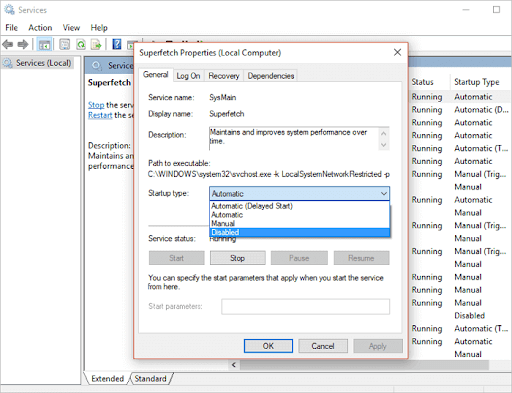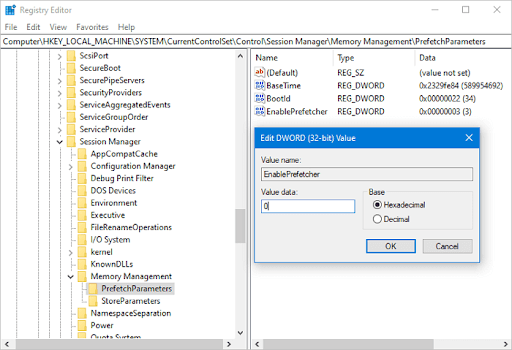Paprasčiau tariant, „Windows Server Service Host Superfetch“ yra būtina programa, sukurta siekiant pagreitinti jūsų sistemos našumą, tačiau ta, kuri kartais sukelia problemų.

Ar susidūrėte su tokia situacija: jūsų kompiuteryje kilo problema, kurios jis negalėjo išspręsti, o disko naudojimas buvo beveik 100%, ir pastebėjote, kad šią problemą sukelia „Service Host: SuperFetch“.
Tarp jų buvo daug kalbėta „Windows“ vartotojai apie „Windows 10“ serverio „Superfetch“. Kai kurie vartotojai iš tikrųjų reiškia susirūpinimą dėl „Service Host SuperFetch“ ir užduoda tokius klausimus kaip „Service Host SuperFetch“? Ką daro paslaugų priegloba „SuperFetch“? Kaip pataisyti „Service Host SuperFetch“ didelį diską? Ir taip toliau.
Šiame straipsnyje rasite visus atsakymus į visus klausimus, susijusius su „Service Host SuperFetch“.
Kas yra „Service Host SuperFetch“ sistemoje „Windows 10“?
Daugeliui nežinomas „Service Host SuperFetch“ iš pradžių buvo pristatytas „Windows Vista“ ir nuo to laiko buvo perkeltas kiekvienoje „Windows“ operacinės sistemos versijoje iki „Windows 10“.
kodėl mano užduočių juosta vis dar rodoma visame ekrane
„Service Host SuperFetch“ yra būtinas „Windows“ procesas, užtikrinantis, kad vartotojai nepatektų į bėdą naudodamiesi savo kompiuteriu. Pagrindinis „SuperFetch“ tikslas yra optimizuoti sistemos našumą valdant atsitiktinę atmintį (RAM), kad programos galėtų efektyviai veikti.
Kai kuri kompiuterinė analizė gali pasakyti, kad „SuperFetch“ turi bendrą tikslą. Iš esmės tai leidžia efektyviai veikti „Windows“ operacinei sistemai ir rūpintis įprastomis programomis, programomis ir atsisiuntimais, kad jie nesutrūktų, tuo pačiu leidžiant jiems veikti sklandžiai.
Ką veikia „Service Host SuperFetch“?
Kaip minėta aukščiau, pagrindinis „Service Host SuperFetch“ tikslas yra sistemos optimizavimas. „SuperFetch“ procesas analizuoja jūsų sistemą, ypač jūsų RAM naudojimą, ir sukuria dažnai naudojamų ar vykdomų programų ir programų profilį.
Toliau naudodamiesi sistema „SuperFetch“ palaipsniui sužino, ką dažnai naudojate. Tada jis iš anksto įkelia šių programų elementus į jūsų RAM, kad, kai jums reikės tų programų, jos bus įkeltos daug greičiau, nei galbūt būtų padaryta kitaip.
Taigi, pagrindiniai dalykai, kuriuos daro „SuperFetch“, trumpai tariant
- Sumažina kompiuterio įkrovos laiką
- Leidžia lengvai rasti savo programą
- Tai prisideda prie greito jūsų programos veikimo
- Lengvai įkelia įprastas programas
Pastaba:
Iš esmės „Service Host SuperFetch“ pagreitina programų įkėlimo laiką tiems vartotojams, kurie naudoja kietuosius diskus (HDD), ypač senesniems. Tie, kurie naudoja kietojo kūno diską (SSD), gali nematyti didelio „SuperFetch“ patobulinimo. Taip yra todėl, kad pagal numatytuosius nustatymus „SuperFetch“ neįkelia programų į jūsų sistemos SSD atmintį.
Tačiau tarkime, kad naudojate mišriojo disko sistemą, pavyzdžiui, naudojate SSD, kad paleistumėte OS ir HDD saugojimo tikslais. Tokiu atveju „SuperFetch“ galės pagerinti jūsų sistemos našumą, netrukdydamas SSD darbui.
Kodėl „Service Host Superfetch“ yra mano užduočių tvarkytuvėje?
Pirmiausia reikia žinoti, kad „Service Host Superfetch“ yra foninis procesas. Galite nepripažinti tarnybos pagrindinio kompiuterio „SperFetch“ darbo, kol nepatikrinsite užduočių tvarkyklės. Tai nėra virusas, kurį gali galvoti kai kurie vartotojai.
„Superfetch“ rasite užduočių tvarkytuvėje, nes, kaip ir daugybė kitų „Windows 10“ paslaugų, „SuperFetch“ neveikia atskirai. Tai nėra išvardytas procesas, bet yra renkamas pagal bendruosius paslaugų pagrindinio proceso procesus.
Tai yra .dll procesas, kuriam pastaruoju metu „Microsoft“ teikia pirmenybę, nes jis nutolsta nuo galingų, tačiau pažeidžiamų ir problemiškų .exe failų.
Norėdami rasti „Superfetch“ užduočių tvarkytuvėje, slinkite per kompiuterio fone veikiančių paslaugų pagrindinio kompiuterio procesų sąrašą ir raskite tą, kuris nurodytas kaip „Service Host: SuperFetch“.
Taip pat skaitykite: Kaip išspręsti „Sedlauncher.exe“ visiško disko naudojimą sistemoje „Windows 10“
Paslaugos pagrindinio kompiuterio „SuperFetch“ didelio disko naudojimas

„Service Host Superfetch“ paprastai yra geras procesas, kol pamatysite jį su dideliu disko naudojimo problemos simboliais. Kai jūsų programos veiks sklandžiai, „SuperFetch“ visiškai atims tą laimę.
Pavyzdžiui, jei naudojate „Windows 10“ ir pastebite, kad „Service Host“: „SuperFetch“ užima daug jūsų atminties, procesoriaus ar disko naudojimo, jūs ne vienas. Kartais „Superfetch“ naudoja iki 100% atminties. Apie šią problemą pranešė daugelis „Windows“ vartotojų.
Nors dažniausiai sunerimsta, „Superfetch“ paslaugų pagrindinio kompiuterio naudojimas retai yra pavojingas ženklas.
„Superfetch“ dažnai naudojama daug disko, nes ši paslauga dažnai priverčia jūsų kompiuterį naudoti maksimalias galimybes ir išteklius atsakyti į įvesties / išvesties užklausas. Paprastai ji išvalo RAM ir nukopijuoja dažnai naudojamus ir naujus failus, kuriuos neseniai pasiekėte.

Kai „Superfetch“ paslauga užbaigs jūsų kompiuterio RAM pertvarkymą, disko naudojimas automatiškai sumažės. Tačiau tai turėtų kelti susirūpinimą, jei disko naudojimas nemažėja.
Ar turėčiau išjungti „SuperFetch“?
Tai priklauso. Ar paslaugų priegloba: „SuperFetch“ sukėlė problemų? „Superfetch“ didelis disko naudojimas yra proceso dalis ir, kaip minėta anksčiau, dėl to nerimauti.
kaip rasti kompiuterio serijos numerį Windows 7
Tačiau jei „Superfetch“ didelis disko naudojimas tęsiasi, tai tampa problema. Kai patiriate, kad „Service Host Superfetch“ visada sukelia daug disko, gali tekti jį išjungti.
Išjungus „Superfetch“, sistema nesukels nestabilumo ar trikdžių. Tačiau, kai naudojate savo sistemą, galite pastebėti tam tikrą vėlavimą, kai pasiekiate dažniausiai naudojamas programas, kurios kitu atveju būtų įkeliamos greičiau, kai įgalinta „Superfetch“.
Kaip pataisyti „Service Host SuperFetch“ didelį disko naudojimą (kaip išjungti „Service Host Superfetch“)

Norėdami ištaisyti didelį „Superfetch“ disko naudojimą, turėsite išjungti „Service Host SuperFetch“. Yra trys paprasti būdai, kaip išjungti „Superfetch“:
1 metodas: išjunkite „SuperFetch“ sistemoje „Windows Services“
Norėdami išjungti „Superfetch“ „Windows“ paslaugose:
- Paspauskite Laimi raktas + R norėdami atidaryti Vykdyti dialogo langą
- Tipas paslaugos.msc > paspauskite Įveskite
- Elementų sąraše raskite „Superfetch“ > dešiniuoju pelės mygtuku spustelėkite ant jo> pasirinkite savybes
- Iššokančiajame lange eikite į generolas skirtuką
- Patekote į išskleidžiamąjį meniu šalia Paleisties tipas > pasirinkite Išjungti
- Ant Aptarnavimo būsena > spustelėkite Sustabdyti
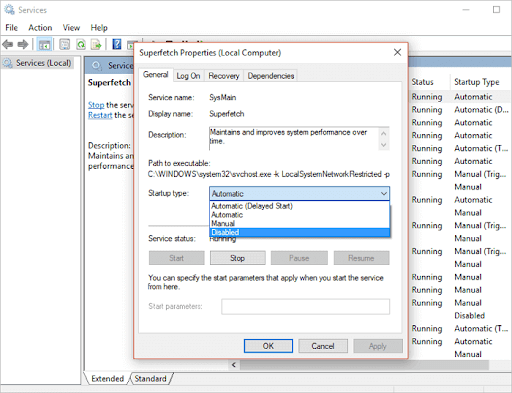
2 metodas: išjunkite „SuperFetch“ registre
Taip pat galite išjungti „Superfetch“ procesą naudodami „Windows“ registrą. Būkite atsargūs, nes „Windows“ registras yra subtilus, o dėl bet kokios paprastos klaidos jūsų kompiuteris gali neveikti.
- Paspauskite Laimi raktas + R atidaryti vykdymo dialogo langą
- Tipas „Regedit“ > Paspauskite Enter
- Jei būsite paraginti leisti programai veikti, spustelėkite Taip
- Kai atidaromas „Windows“ registras, eikite į šį aplanką HKEY_LOCAL_MACHINE > Išplėskite jį
- Išplėstinėje versijoje eikite į šį kelią:
HKEY_LOCAL_MACHINE> Sistema> CurrentControlSet> Valdymas> Sesijos tvarkyklė> MemoryManagement> PrefetchParameters - Dešinėje srityje dukart spustelėkite „ Įgalinti „Superfetch“ ’(Kai kuriuose kompiuteriuose užrašyta„ Disable Superfetch “)
- Pakeiskite vertę į 0 norėdami išjungti „Superfetch“> tada spustelėkite Gerai
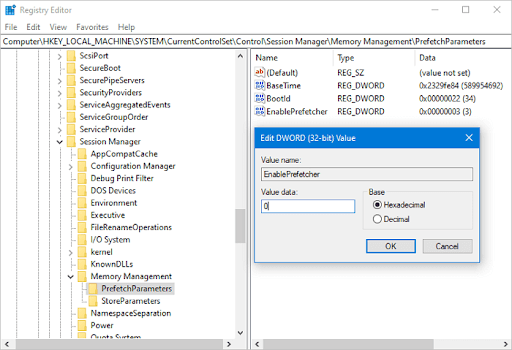
Kai tai padarysite, uždarykite registro rengyklę ir iš naujo paleiskite sistemą, tada eikite į užduočių tvarkyklę ir patikrinkite, ar vis dar pasiekiamas paslaugų pagrindinio kompiuterio „Superfetch“ ir rodomas disko naudojimas.
3 metodas: išjunkite „Superfetch“ su komandine eilute
- Spustelėkite „Windows Start“ > ieškoti Komandinė eilutė .
- „Windows 10“ spustelėkite Vykdyti kaip administratorių (kitoje „Windows“ OS dešiniuoju pelės mygtuku spustelėkite komandų eilutę ir pasirinkite „Vykdyti kaip administratorius“)
- Komandų eilutėje įveskite net.exe sustabdyti „Superfetc“ h> tada paspauskite Įveskite .
- Jei asmeninis kompiuteris sako, kad aukščiau nurodyta komanda neteisinga, įveskite net.exe sustabdyti sysmain vietoj to> ir paspauskite Įveskite .
Palaukite kelias minutes, kol komanda bus paleista, ir patikrinkite kompiuterio disko naudojimą Užduočių tvarkyklėje. „Superfetch“ didelis disko naudojimas turėtų būti pataisytas.
Apvyniojimas
Manome, kad ši mokomoji programa suteikė jums pakankamai informacijos apie paslaugų pagrindinį kompiuterį „Superfetch“ ir kaip ištaisyti didelį „Superfetch“ paslaugos pagrindinio disko naudojimą, įskaitant tai, kaip išjungti „Superfetch“.
Jei jums patiko skaityti šį straipsnį, pasidalykite juo su savo draugais, kolegomis ir šeima. Grįžkite pas mus ir sužinokite daugiau informatyvių straipsnių, susijusių su produktyvumu ir šiuolaikinėmis technologijomis!
Jei jums reikia daugiau pagalbos, tiesiog susisiekite su mūsų klientų aptarnavimo komanda, kuri visą parą dirba visą parą.
Mes taip pat turime akcijų, pasiūlymų ir nuolaidų savo produktams už geriausią kainą. Ar norėtumėte gauti šiuos puikius pasiūlymus? Užsiprenumeruokite mūsų naujienlaiškį, žemiau įvesdami savo el. Pašto adresą! Gaukite naujausias technologijų naujienas į savo pašto dėžutę ir pirmieji perskaitykite mūsų patarimus, kad taptumėte produktyvesni.
tau taip pat gali patikti
> Kaip patikrinti paveiktas programas ir tvarkykles, kai atkuriate sistemą
> Kas pertraukia sistemą ir kaip ją išspręsti
> NUSTATYTI: „Cortana“ nebus uždaryta „Windows 10“